
Blenderのパーティクルシステムを使った髪の毛の作り方について、作業の流れや注意点を紹介します。少数のパスで子パーティクルを制御するミディアムヘア~ロングヘア向きの作成方法です。
※この記事ではBlender 2.9を使用していますが、Blender 3.0以降でも一部のUIが異なるだけなので、参考になると思います。
前回でスタイリングが完了したので、今回は髪の毛のマテリアルを作成していきます。
髪のマテリアルを作成
Blenderには標準で「EEVEE」と「Cycles」の2種類のレンダラーが搭載されています。
現状では髪のレンダリングはCyclesの方が簡単かつ綺麗なので、今回はCyclesを使用します。
ベースマテリアルを作成
エミッターを選択し、新規マテリアルを追加します。
ノードエディターでシェーダーから「プリンシプルヘアーBSDF」ノードを追加します。
※現在のバージョン2.91では、プリンシプルヘアーBSDFはCycles専用となっています。EEVEEやその他のレンダラーでは使用できません。EEVEEで使えるシェーダーは徐々に増えているので、近いうちに使えるようになるかも知れません。
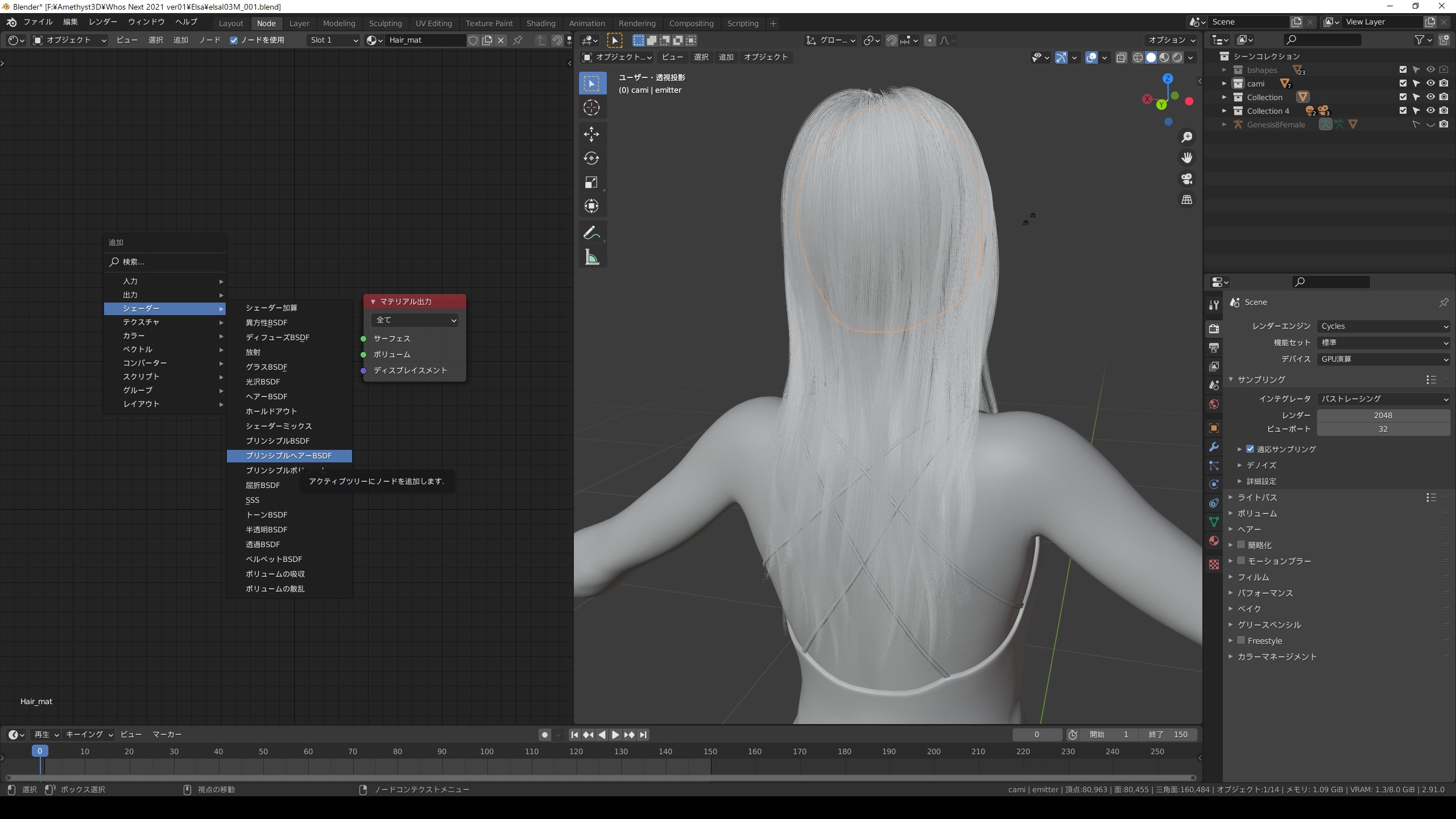
パーティクルプロパティ→レンダー→マテリアルからマテリアルを設定できます。パーティクル設定毎に別のマテリアルを指定することもできます。デフォルトではスロット1のマテリアルが使用されます。

レンダープロパティのヘアーで、レンダリング方法を「ラウンドリボン」と「3Dカーブ」から選択できます。ハイライトの入り方が少し変わる程度の違いしか無いので、お好きな方を選択するれば大丈夫です。今回は3Dカーブを使用します。

これでベースマテリアルの設定は完了です。
デフォルトの状態でレンダリングするとこんな感じになります。
これだけでも十分綺麗にレンダリングできます。とても簡単ですね。

プリンシプルヘアーBSDFノードのカラーをクリックし、色を変更することで、様々な髪色を表現できます。
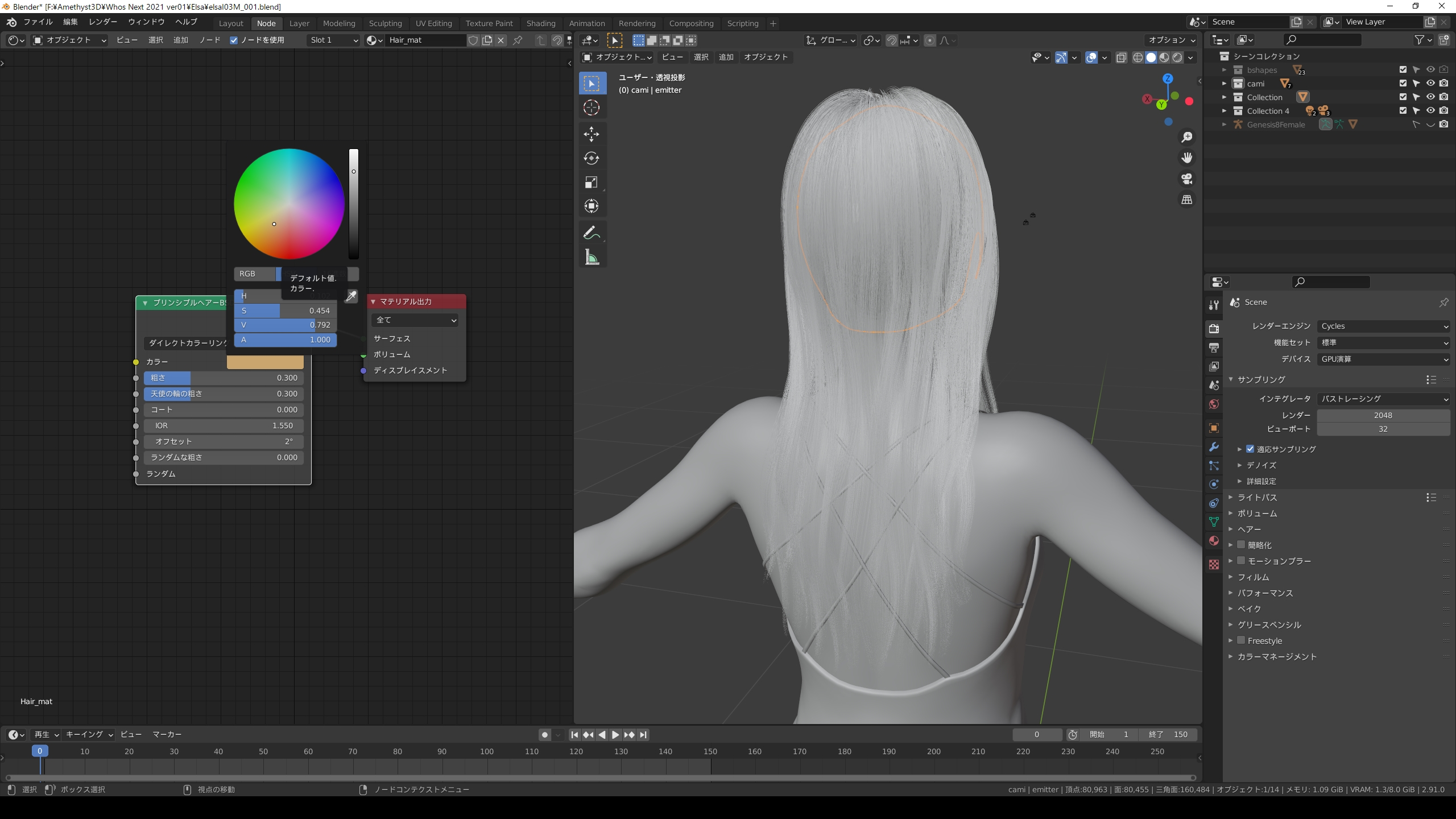
どんな色でも綺麗にレンダリングすることができました。
明るい色ほどレンダリング時間が増加する傾向があるようです。


濃淡を追加
グラデーションやノイズを加えることで、より自然な髪色にすることができます。

茶髪だとわかりにくいですが、金髪などの明るい色だと違いがよくわかります。

サイバーパンクのような派手なメッシュも表現できます。

下の画像のようにプリンシプルヘアーBSDFのカラーにノードを接続します。
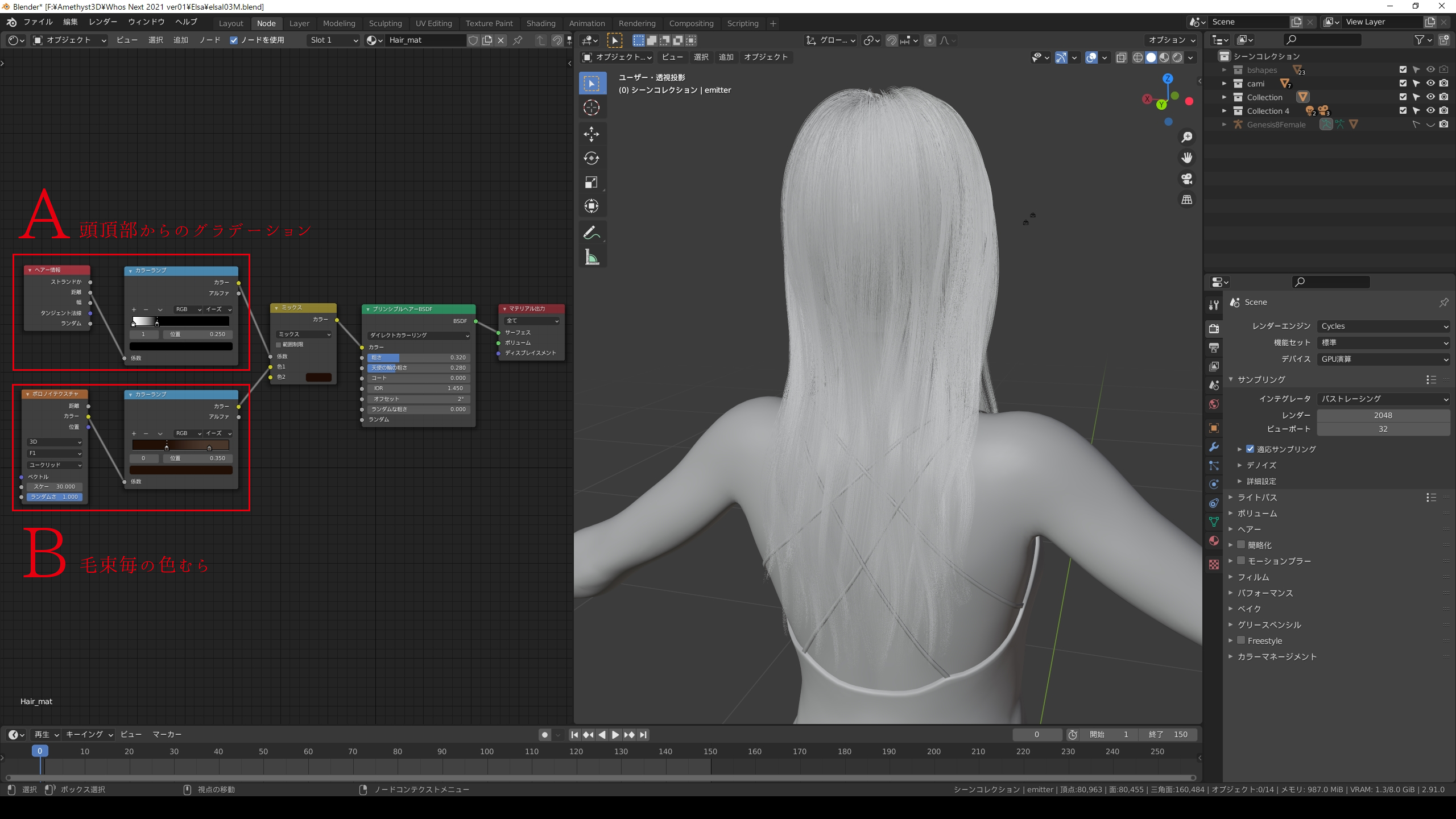
「ヘアー情報」の距離を「カラーランプ」の係数に繋ぐことで、頭頂部から毛先にかけてグラデーションさせることができます。マスクのように使用するため、カラーランプの色は白黒のままで大丈夫です。(A)
もう一つ「カラーランプ」を追加し、「ボロノイテクスチャ」を繋ぎます。
ボロノイテクスチャのスケールを変更することで、ノイズの細かさを調整できます。
こちらのカラーランプの色が毛先の髪色になるので、任意の色に変更しましょう。(B)
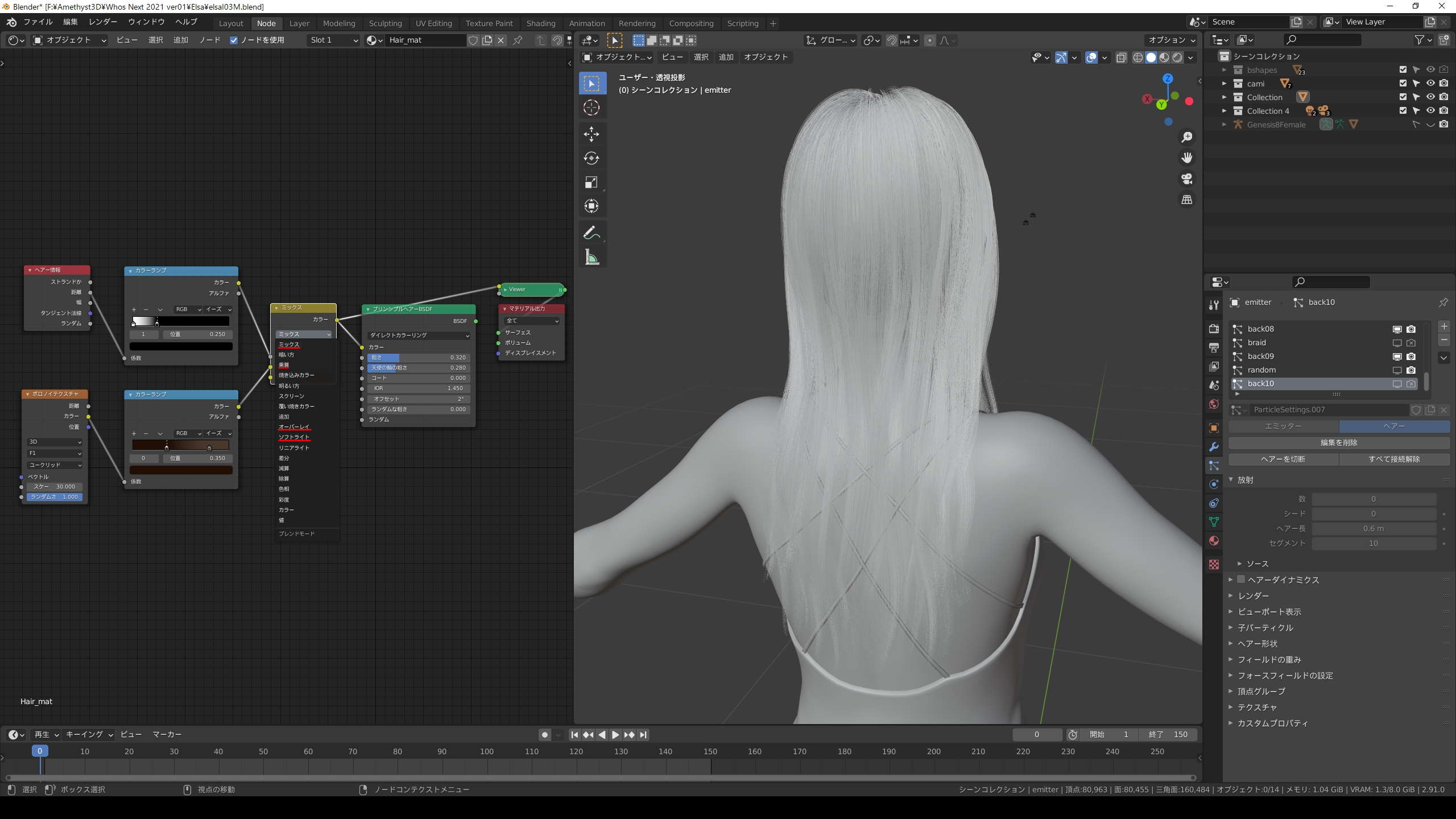
「シェーダーミックス」の係数と色1にそれぞれ接続することで、合成できます。
色2は頭頂部の髪色になるので、適切な色を選択しましょう。
また合成方法をミックスではなく、乗算やオーバーレイにすることで違った結果が得られるので、いろいろ試して最適なものを選択しましょう。
わかりやすいように、それぞれのノードを白黒のマスクで表した画像を載せておきます。
(ノードエディターでCtrl + Shift + 左クリックでノードを選択すると、そのノードの結果を出力することができます。)
こちらはAの部分です。
カラーランプの値を変更することで白黒の割合やグラデーションが変化します。

こちらはBの部分です。
ノイズのスケールやカラーランプの値を変更することで、色の割合や幅を調整できます。

こちらはミックス後の状態です。
頭頂部の辺りが少し黒くなるように合成されています。

マテリアルについては以上になります。
プリンシプルBSDFがとても優秀なため簡単に綺麗なレンダリングができます。
クオリティーを上げるにはスタイリングの上手さが重要と言えそうです。
これでシンプルな髪型であればBlenderのみでスタイリングし、レンダリングすることができると思います。次回は応用編として、三編みについて書きたいと思います。
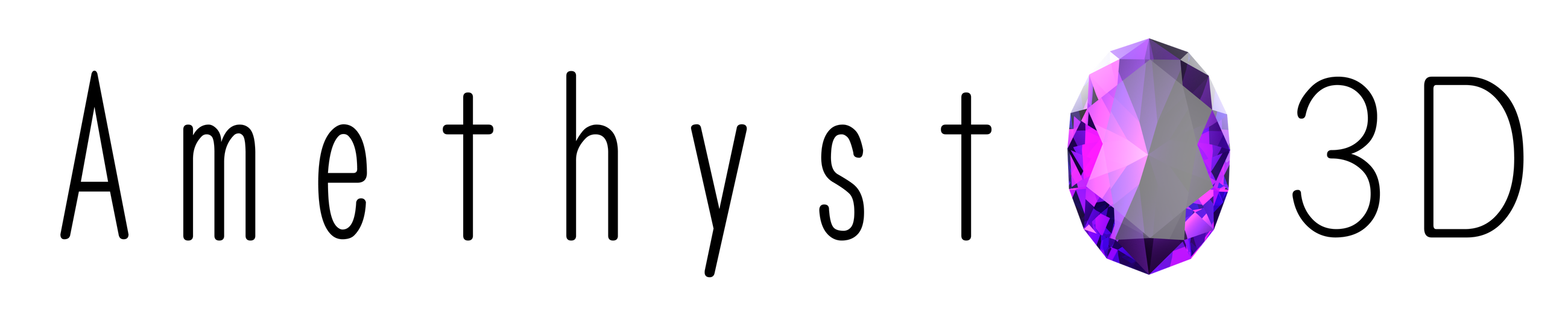

コメント